win10如何安装支付数字证书|win10安装支付数字证书的方法
发布时间:2018-04-24 17:50:16 浏览数: 小编:yimin
win10下可能因为“当前操作环境不支持支付宝控件”的提示无法安装数字证书,这是因为Windows或者Internet Explorer版本高,支付宝控件不兼容造成的。Windows版本高可以用兼容模式解决,IE版本高可以换用其它浏览器(如Firefox)进行操作。下面就给大家分享一下关于这个问题的解决方法。
系统推荐:深度技术win10系统下载
1、Win10下,安装支付宝数字证书可能提示“当前操作环境不支持支付宝控件”
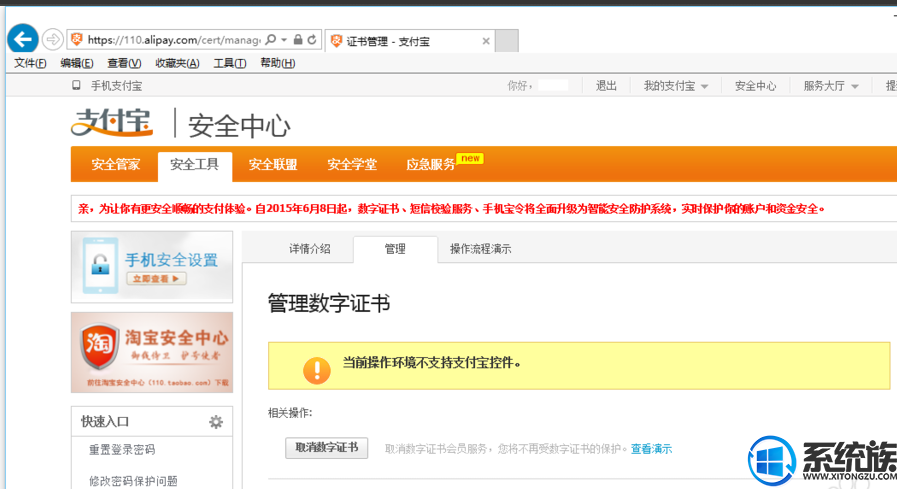
2、在你的电脑上安装Firefox,这里以Window10 Inside Preview Build 10130中安装Firefox 38.0.5为例。
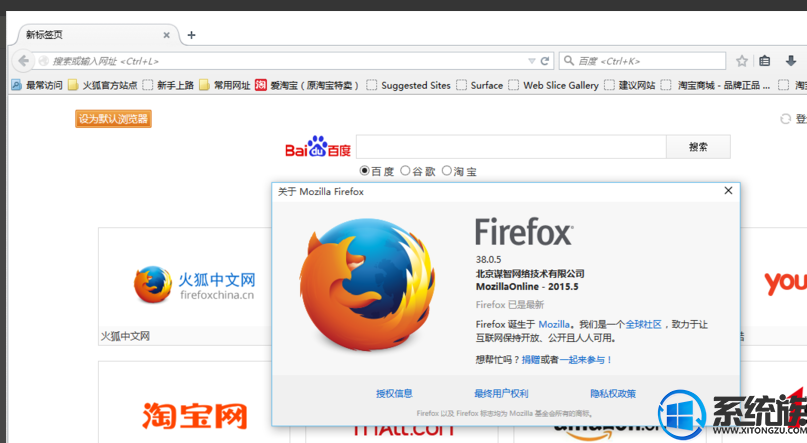
3、在开始菜单中找到Firefox,右键点击,选择“打开文件位置”,然后在打开的资源管理器中右键单击Firefox图标,选择“属性”。在“属性”对话框中选择“兼容性”选项卡,勾选“以兼容模式运行这个程序”,在下面的下拉选择框中选择“Windows 7”,然后单击“确定”关闭对话框。
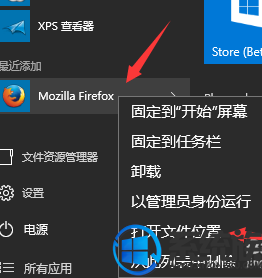
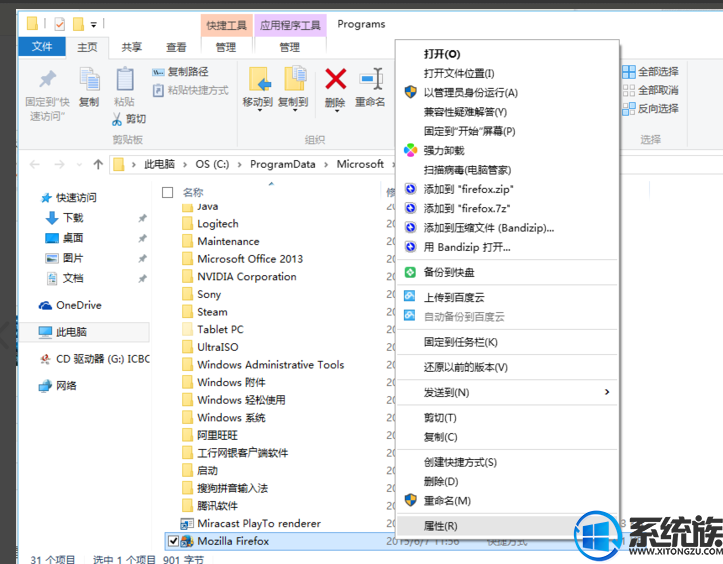
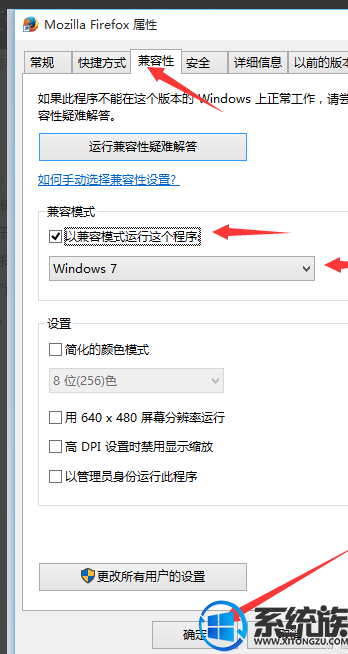
4、双击“Firefox”图标运行Firefox,打开支付宝网站,登陆你的账号,在安全中心中选择管理数字证书,这时你就能看到“你是数字证书用户,但本台电脑尚未安装证书。”的提示,在下面选择“安装数字证书”即可正常安装数字证书了。
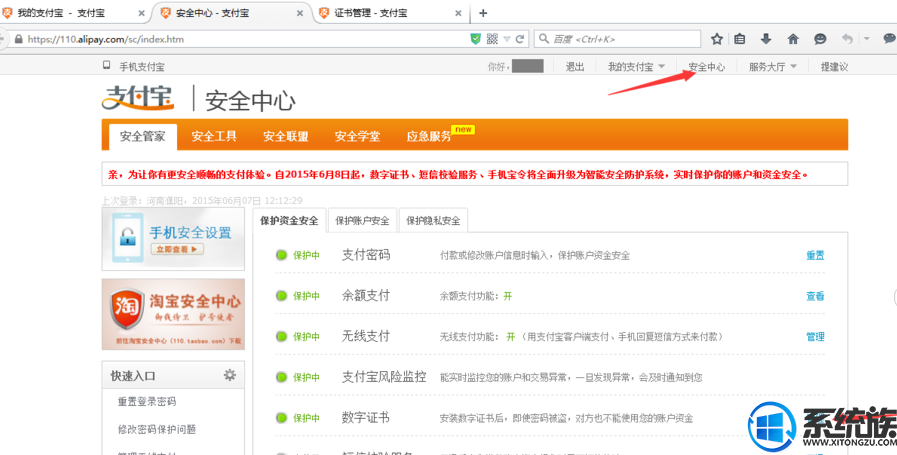
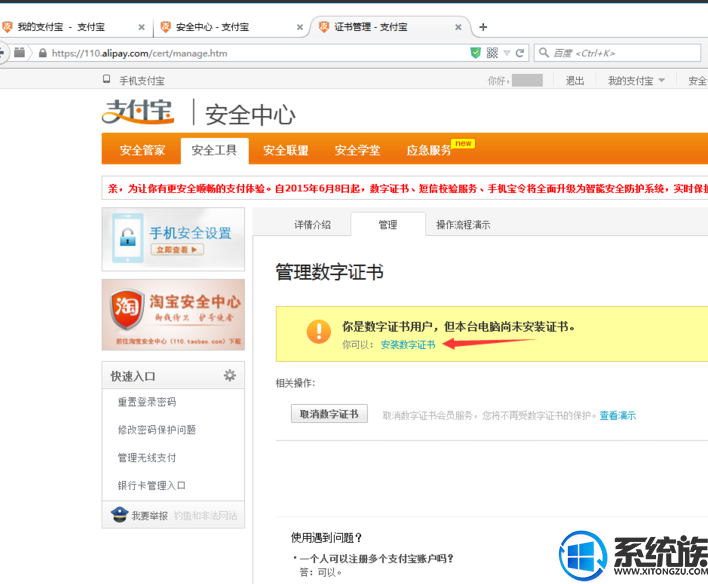
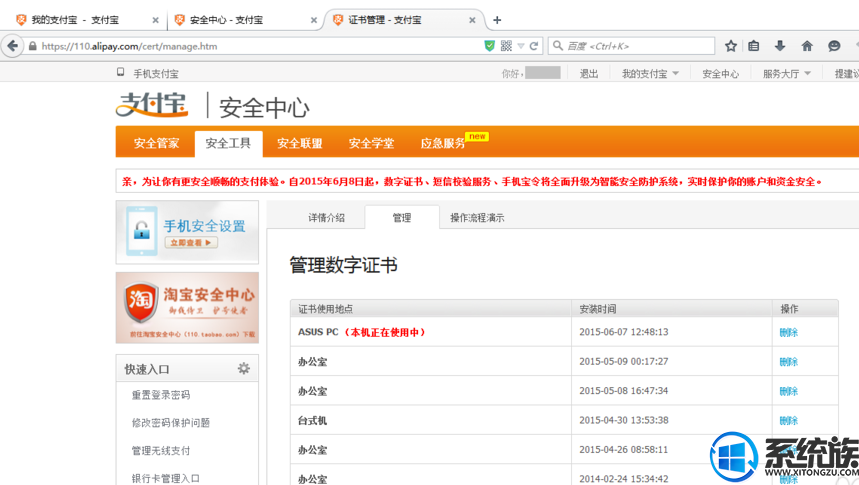
5、卸载Firefox,正常使用自己喜欢的浏览器即可。
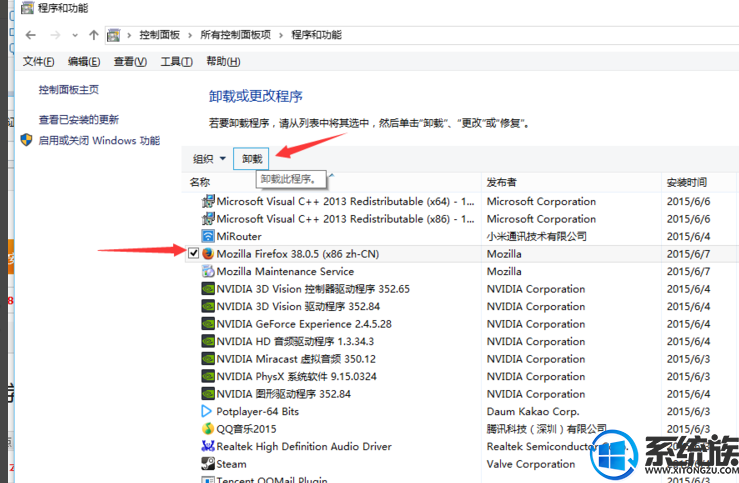
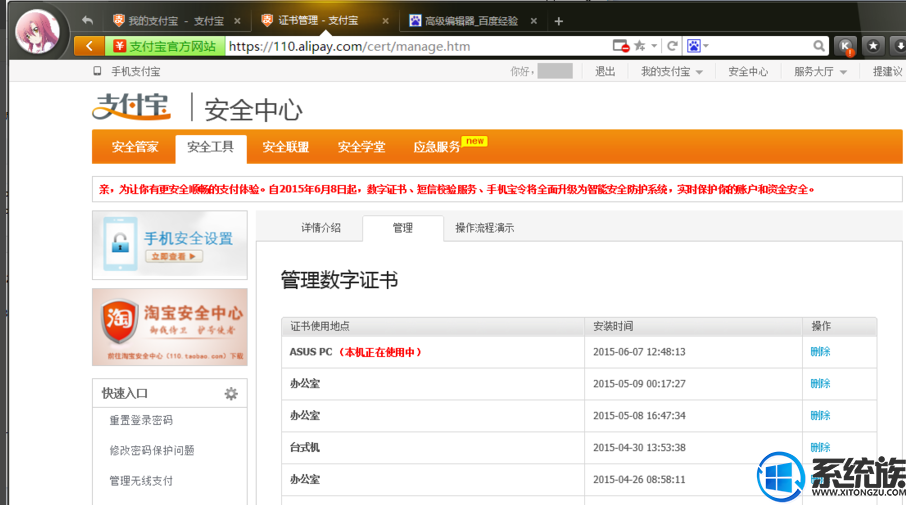
以上就是关于win10如何安装支付数字证书的全部内容了,有需要的小伙伴可以按照上面方法去操作一下,想了解更多就关注我们系统族吧!
系统推荐:深度技术win10系统下载
1、Win10下,安装支付宝数字证书可能提示“当前操作环境不支持支付宝控件”
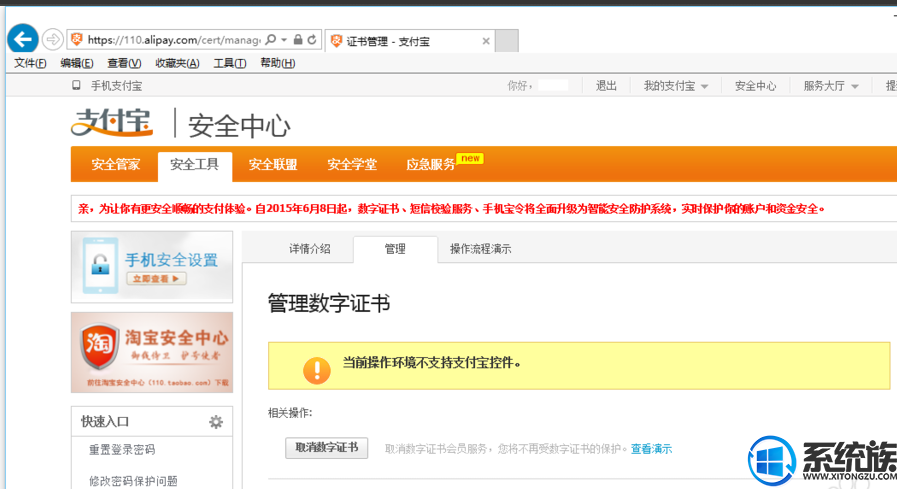
2、在你的电脑上安装Firefox,这里以Window10 Inside Preview Build 10130中安装Firefox 38.0.5为例。
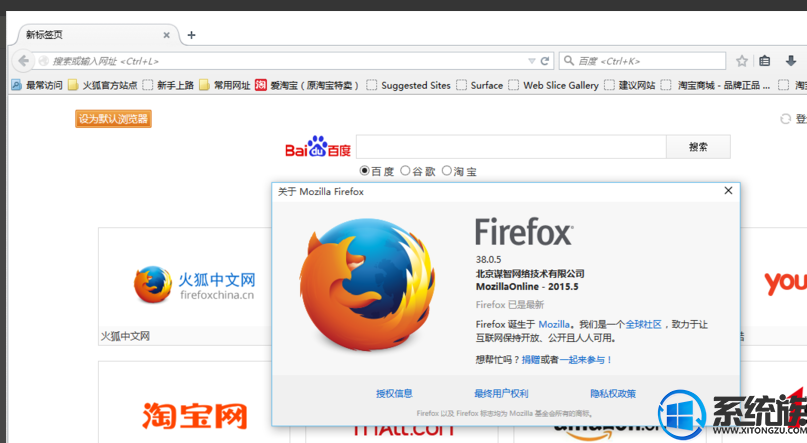
3、在开始菜单中找到Firefox,右键点击,选择“打开文件位置”,然后在打开的资源管理器中右键单击Firefox图标,选择“属性”。在“属性”对话框中选择“兼容性”选项卡,勾选“以兼容模式运行这个程序”,在下面的下拉选择框中选择“Windows 7”,然后单击“确定”关闭对话框。
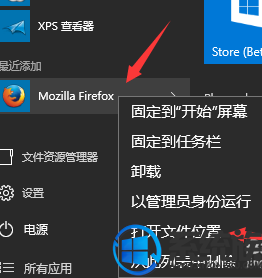
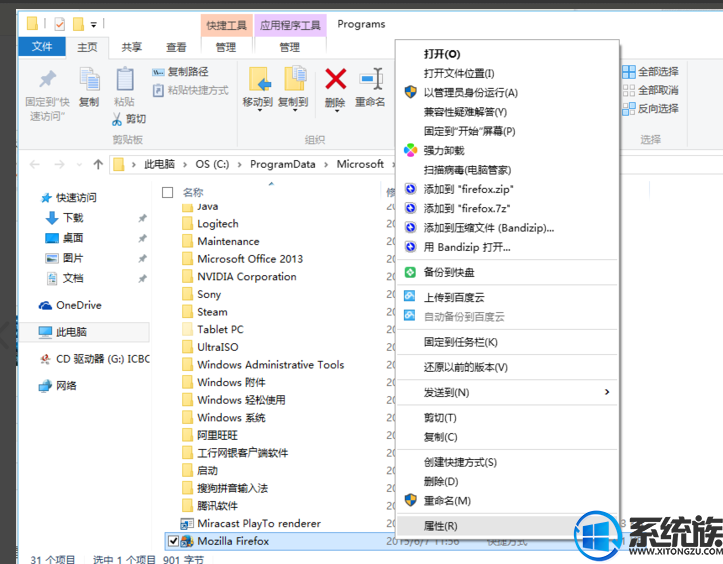
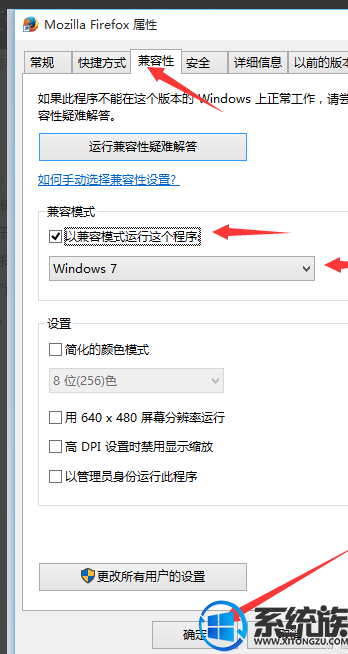
4、双击“Firefox”图标运行Firefox,打开支付宝网站,登陆你的账号,在安全中心中选择管理数字证书,这时你就能看到“你是数字证书用户,但本台电脑尚未安装证书。”的提示,在下面选择“安装数字证书”即可正常安装数字证书了。
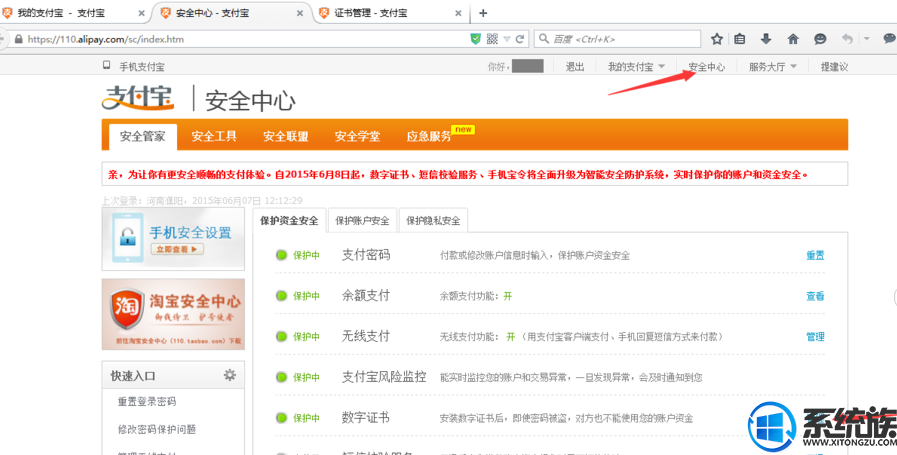
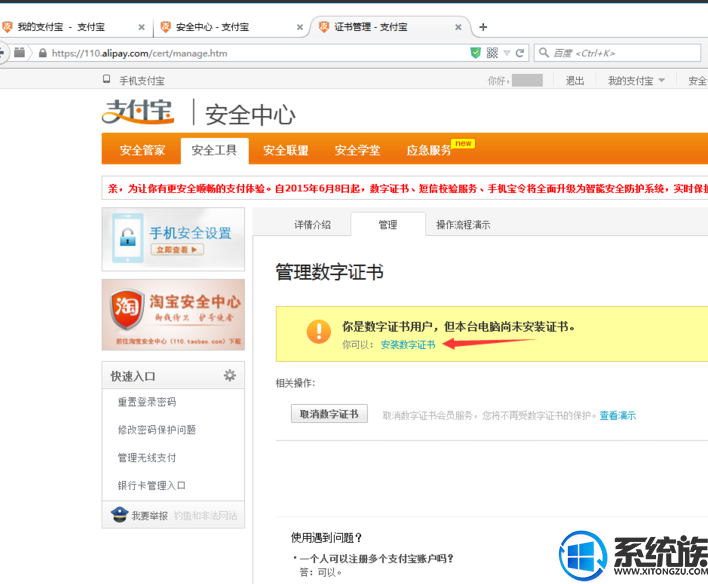
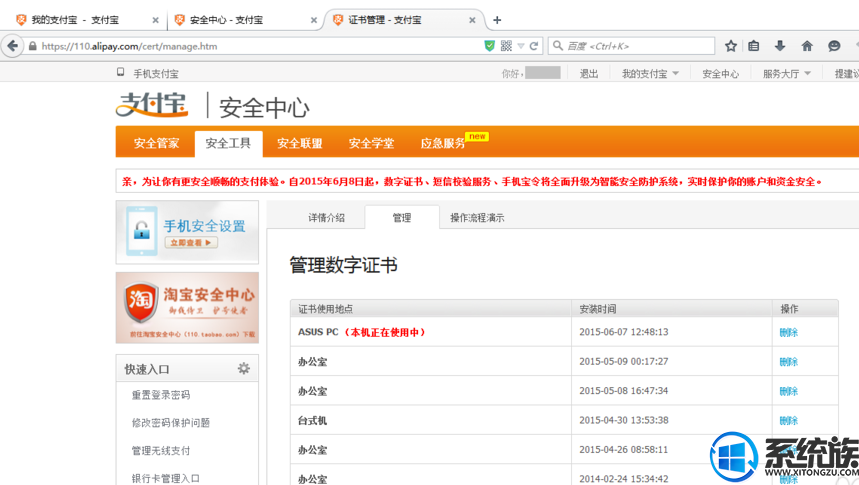
5、卸载Firefox,正常使用自己喜欢的浏览器即可。
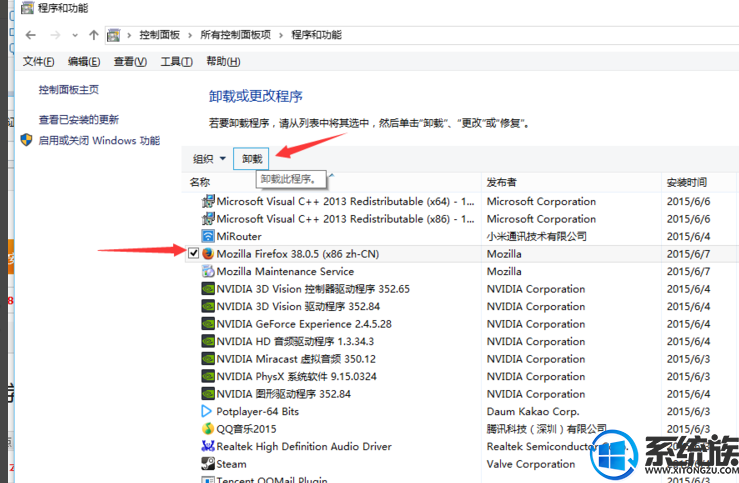
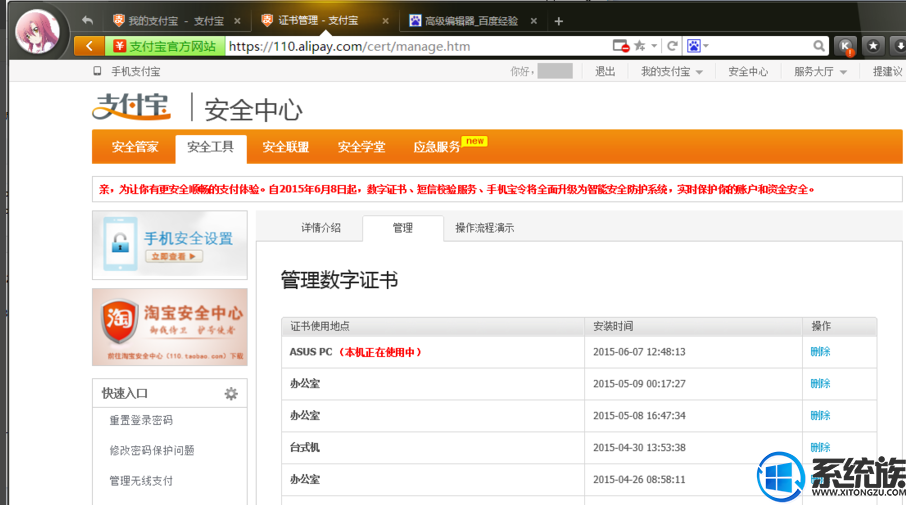
以上就是关于win10如何安装支付数字证书的全部内容了,有需要的小伙伴可以按照上面方法去操作一下,想了解更多就关注我们系统族吧!



















